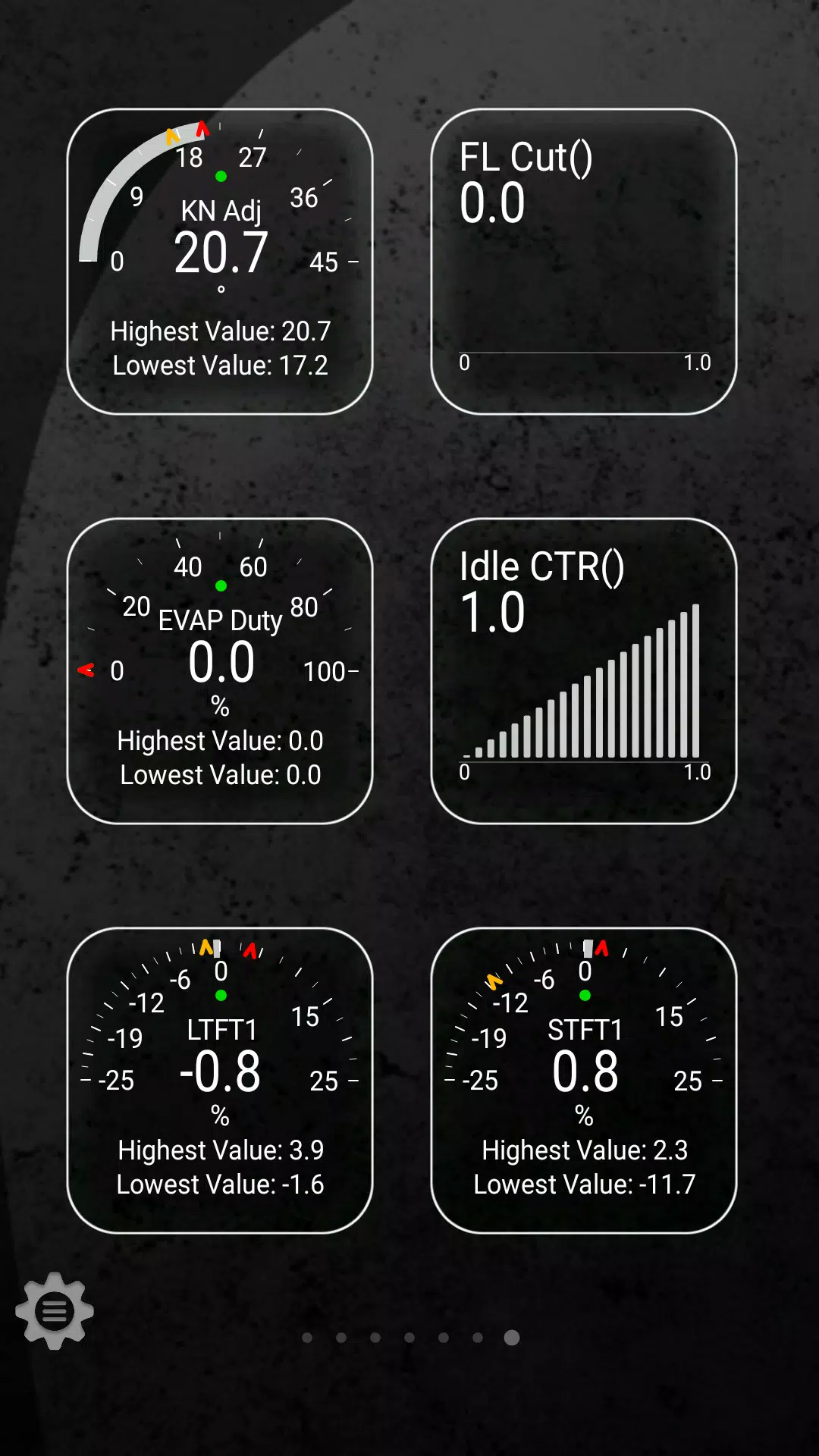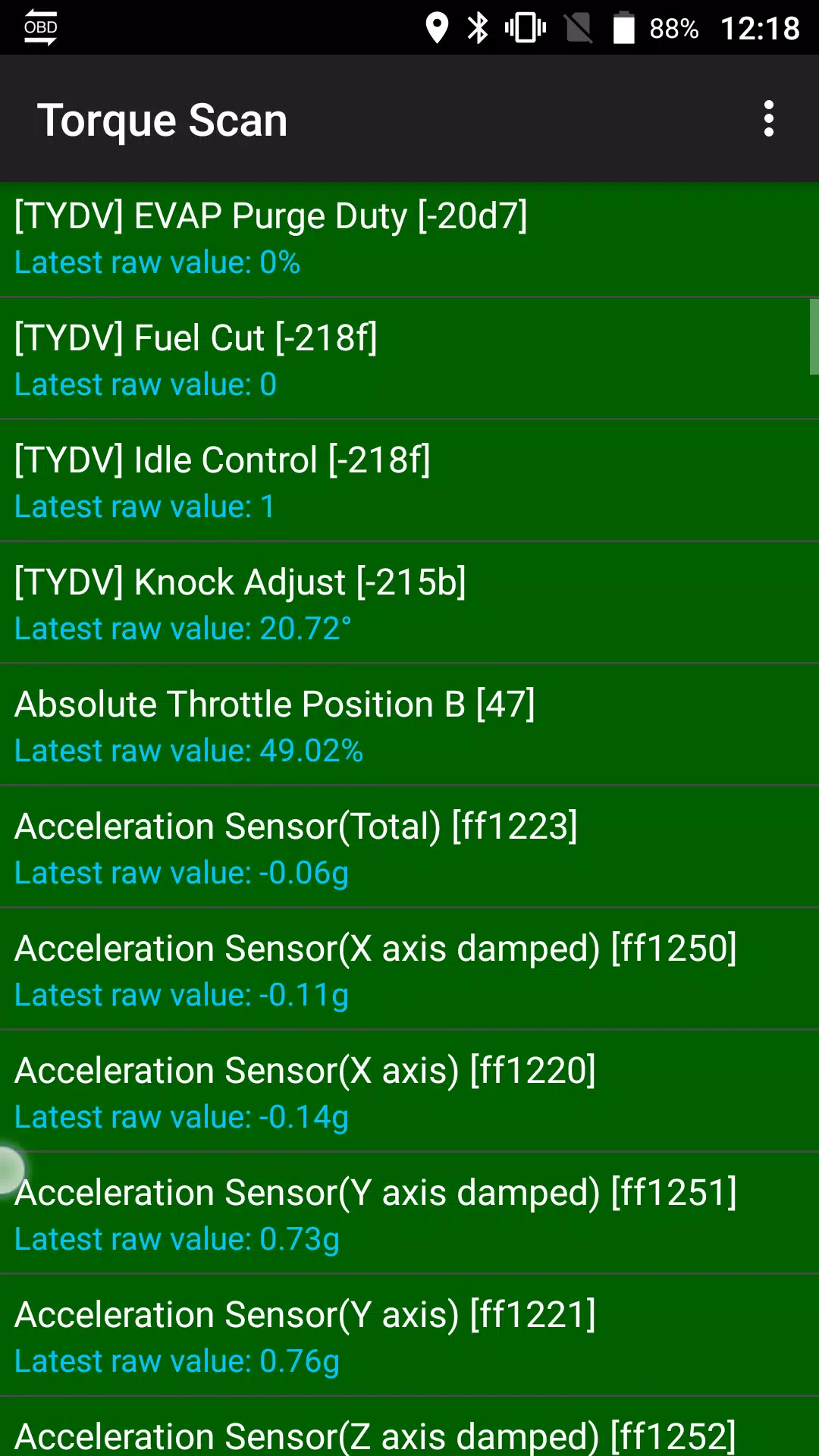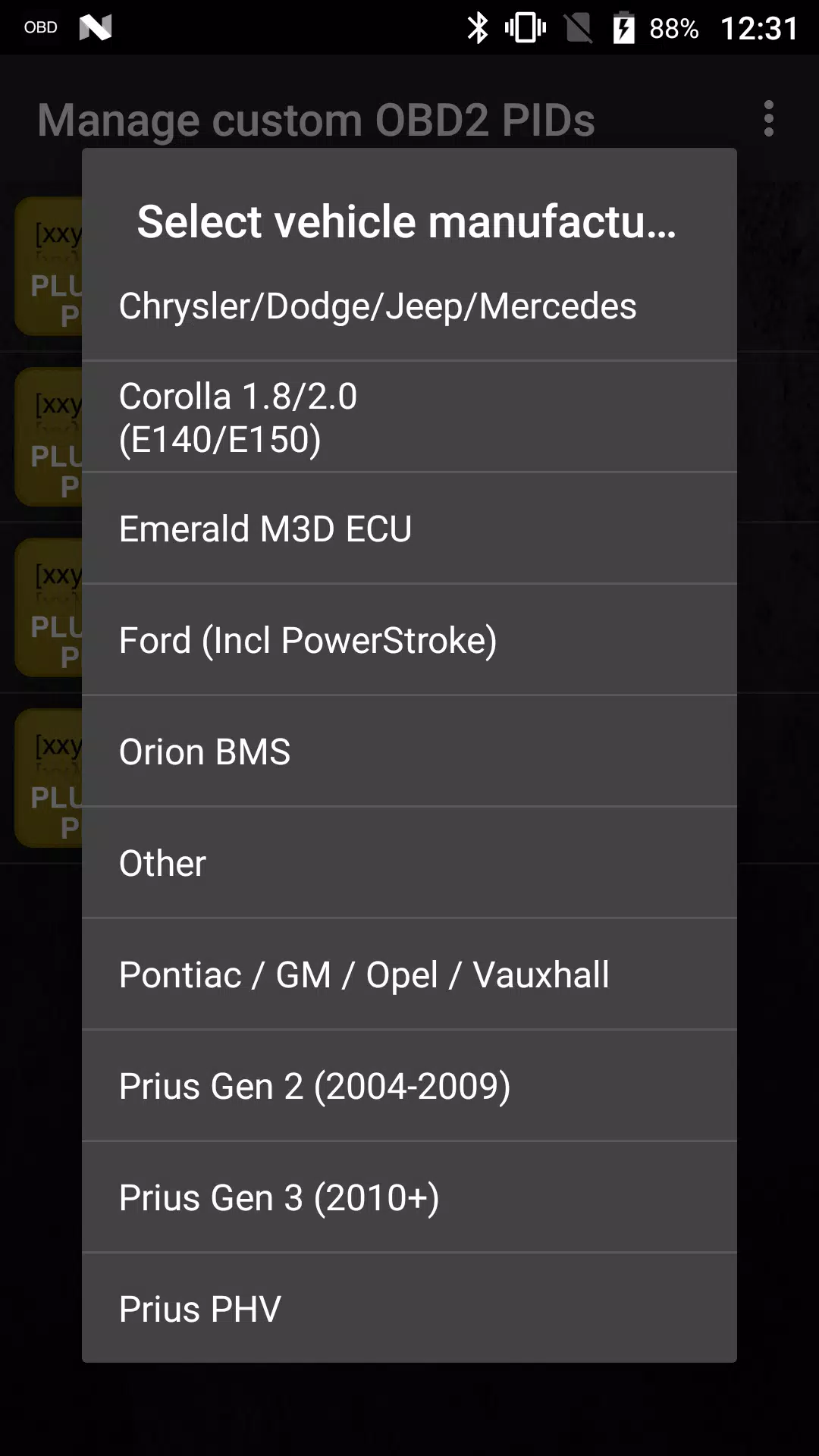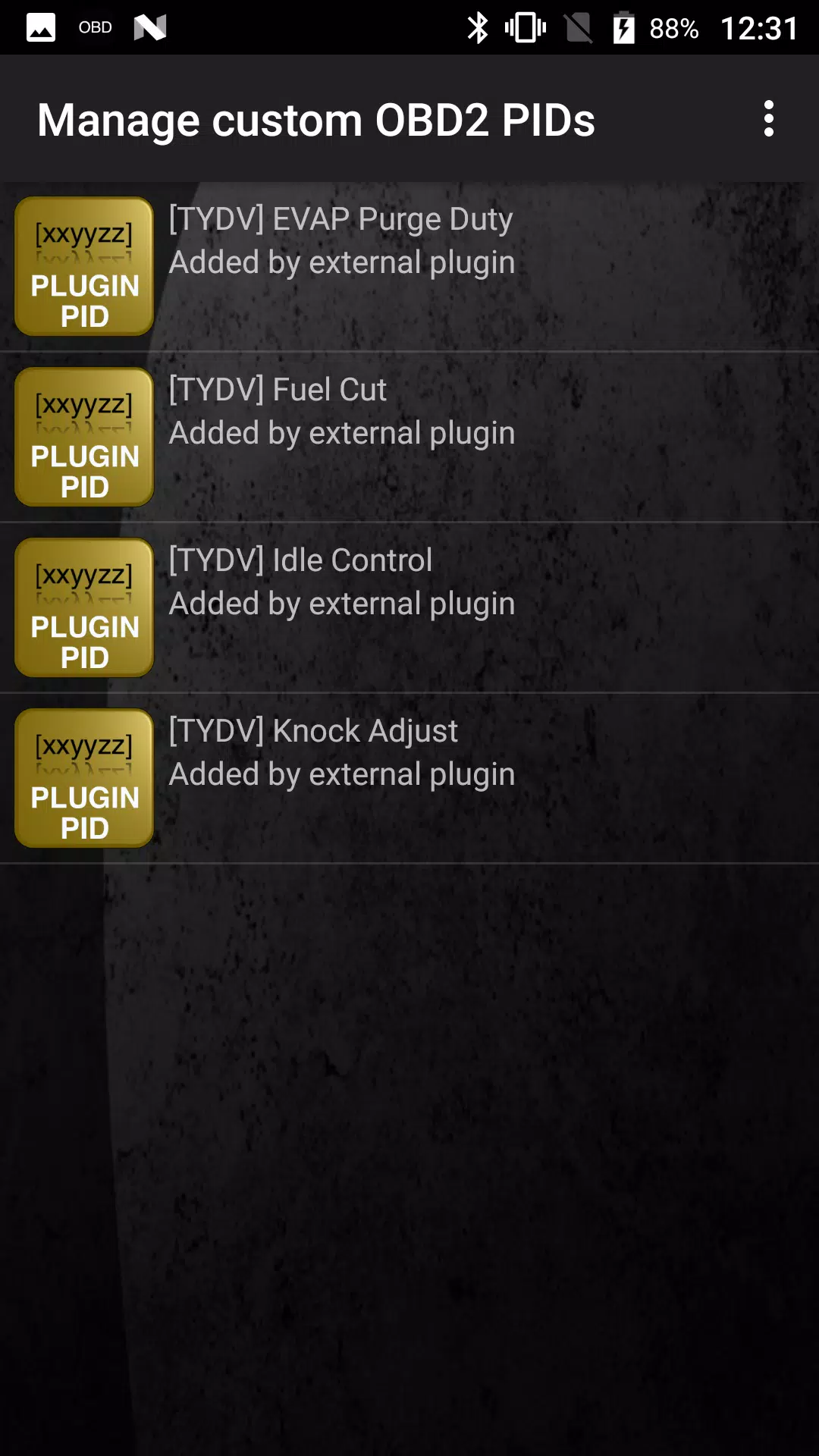บ้าน > แอพ > รถยนต์และยานพาหนะ > Advanced LT for TOYOTA
| ชื่อแอป | Advanced LT for TOYOTA |
| นักพัฒนา | Dare Apps |
| หมวดหมู่ | รถยนต์และยานพาหนะ |
| ขนาด | 820.7 KB |
| เวอร์ชันล่าสุด | 2.0 |
| มีจำหน่ายที่ |
ตรวจสอบพารามิเตอร์โตโยต้าเฉพาะโดยการเพิ่มปลั๊กอิน LT ขั้นสูงไปยัง Torque Pro เพิ่มการวินิจฉัยยานพาหนะของคุณด้วยข้อมูลเรียลไทม์จากเครื่องยนต์และเซ็นเซอร์เกียร์อัตโนมัติ
Advanced LT เป็นปลั๊กอินพิเศษสำหรับ Torque Pro ที่ขยายรายการ PID/เซ็นเซอร์ด้วยพารามิเตอร์เฉพาะของโตโยต้า คุณสามารถทดสอบปลั๊กอินด้วยชุดเซ็นเซอร์ที่ จำกัด ก่อนตัดสินใจซื้อ โปรดทราบว่ารุ่นนี้ไม่รวมเซ็นเซอร์ที่คำนวณได้เช่นวัฏจักรหน้าที่หัวฉีด
โปรดทราบ ว่าในขณะที่โมเดลโตโยต้าและเครื่องยนต์อื่น ๆ อาจเข้ากันได้ แต่ปลั๊กอินได้รับการทดสอบอย่างละเอียดต่อไปนี้:
- Avensis 1.8/2.0 (T270)
- Corolla 1.8/2.0 (E140/E150)
- Corolla 1.6/1.8 (E160/E170)
- Camry 2.4/2.5 (xv40)
- Camry 2.0/2.5 (XV50)
- Highlander 2.7 (XU40)
- Highlander 2.0/2.7 (Xu50)
- RAV4 2.0/2.5 (XA30)
- RAV4 2.0/2.5 (XA40)
- Verso 1.6/1.8 (R20)
- Yaris 1.4/1.6 (XP90)
- Yaris 1.3/1.5 (XP130)
ปลั๊กอินยังมีสแกนเนอร์ ECU ซึ่งมีค่าสำหรับการระบุเซ็นเซอร์เฉพาะในเครื่องยนต์โตโยต้าที่ยังไม่รองรับโดยปลั๊กอิน ในการใช้คุณสมบัตินี้คุณต้องบันทึกตัวอย่างอย่างน้อย 1,000 ตัวอย่างและส่งบันทึกไปยังนักพัฒนา
Advanced LT ต้องการ Torque Pro เวอร์ชันล่าสุดเพื่อทำงานอย่างมีประสิทธิภาพ มัน ไม่ใช่ แอปพลิเคชันแบบสแตนด์อโลนและจะ ไม่ ทำงานหากไม่มีแรงบิดโปร
การติดตั้งปลั๊กอิน
- หลังจากซื้อปลั๊กอินบน Google Play ตรวจสอบให้แน่ใจว่าปรากฏในรายการแอปพลิเคชันที่ติดตั้งของอุปกรณ์ Android ของคุณ
- เปิด Torque Pro และแตะที่ไอคอน "Advanced LT"
- เลือกประเภทเครื่องยนต์ที่ถูกต้องและกลับไปที่หน้าจอหลัก Torque Pro
- นำทางไปยัง "การตั้งค่า" ของ Torque Pro
- ยืนยันว่าปลั๊กอินอยู่ในรายการภายใต้ "การตั้งค่า"> "ปลั๊กอิน"> "ปลั๊กอินที่ติดตั้ง"
- เลื่อนไปที่ "จัดการ PIDs/เซ็นเซอร์พิเศษ"
- โดยทั่วไปแล้วหน้าจอนี้จะไม่แสดงรายการเว้นแต่คุณเคยเพิ่ม PID ที่กำหนดไว้ล่วงหน้าหรือกำหนดเองก่อนหน้านี้
- จากเมนูให้เลือก "เพิ่มชุดที่กำหนดไว้ล่วงหน้า"
- ตรวจสอบให้แน่ใจว่าคุณเลือกชุดที่ถูกต้องสำหรับประเภทเครื่องยนต์โตโยต้าของคุณ
- หลังจากเลือกคุณควรเห็นรายการใหม่หลายรายการที่เพิ่มลงในรายการ PIDS/Sensors พิเศษ
การเพิ่มจอแสดงผล
- เมื่อเพิ่มเซ็นเซอร์เพิ่มเติมแล้วให้ไปที่ข้อมูล/แดชบอร์ดเรียลไทม์
- กดปุ่มเมนูแล้วเลือก "เพิ่มการแสดงผล"
- เลือกประเภทการแสดงผลที่เหมาะสม (ปุ่มหมุน, แถบ, กราฟ, จอแสดงผลดิจิตอล ฯลฯ )
- เลือกเซ็นเซอร์ที่เกี่ยวข้องจากรายการ เซ็นเซอร์จาก LT ขั้นสูงจะถูกนำหน้าด้วย "[TYDV]" และปรากฏขึ้นหลังจากเซ็นเซอร์เวลาที่ด้านบนของรายการ
การอัปเดตในอนาคตจะมีคุณสมบัติและพารามิเตอร์เพิ่มเติม หากคุณมีข้อเสนอแนะหรือข้อเสนอแนะใด ๆ โปรดอย่าลังเลที่จะแบ่งปันกับเรา
-
 Marvel Rivals Season 1 วันที่วางจำหน่ายเปิดเผย
Marvel Rivals Season 1 วันที่วางจำหน่ายเปิดเผย
-
 การตั้งค่าไฟฟรีที่ดีที่สุดสำหรับการเรียนรู้แบบ headshot
การตั้งค่าไฟฟรีที่ดีที่สุดสำหรับการเรียนรู้แบบ headshot
-
 Honkai: Star Rail อัปเดตเปิดตัวบทสรุปของเพนนี
Honkai: Star Rail อัปเดตเปิดตัวบทสรุปของเพนนี
-
 ประกาศเส้นทางการถูกเนรเทศ 2: คู่มือการขยายตัวของน้องสาวของ Garukhan
ประกาศเส้นทางการถูกเนรเทศ 2: คู่มือการขยายตัวของน้องสาวของ Garukhan
-
 Ubisoft ยกเลิกการเข้าถึง Assassin's Creed Shadows Early Access
Ubisoft ยกเลิกการเข้าถึง Assassin's Creed Shadows Early Access
-
 Sonic Racing: ตัวละครและแทร็ก Crossworlds เปิดเผยสำหรับการทดสอบเครือข่ายปิดที่กำลังจะมาถึง
Sonic Racing: ตัวละครและแทร็ก Crossworlds เปิดเผยสำหรับการทดสอบเครือข่ายปิดที่กำลังจะมาถึง